今回はUnity初心者向けにVRを用いたテトリス風のゲームの作り方について10記事で解説していきます。
テトリスは代表的なパズルゲームであり、細かい仕様をのぞけば、開発レベルも高くないゲームです。
ただし、VRゲーム化する上でシューティング要素を後半追加していくため、そこで少し難易度が上がります。
今回の記事から始まるVRシューティングテトリス開発講座を通して、unityを用いてOculusQuestで動くVRゲーム開発にぜひ挑戦してみてもらえたらうれしいです。
VR(Oculus Integration)の設定
まずは、Unity上でVRが使えるようにOculus Integrationをインポートしてください。詳細については別の記事にて解説しているので一緒に読んでいただけると幸いです。
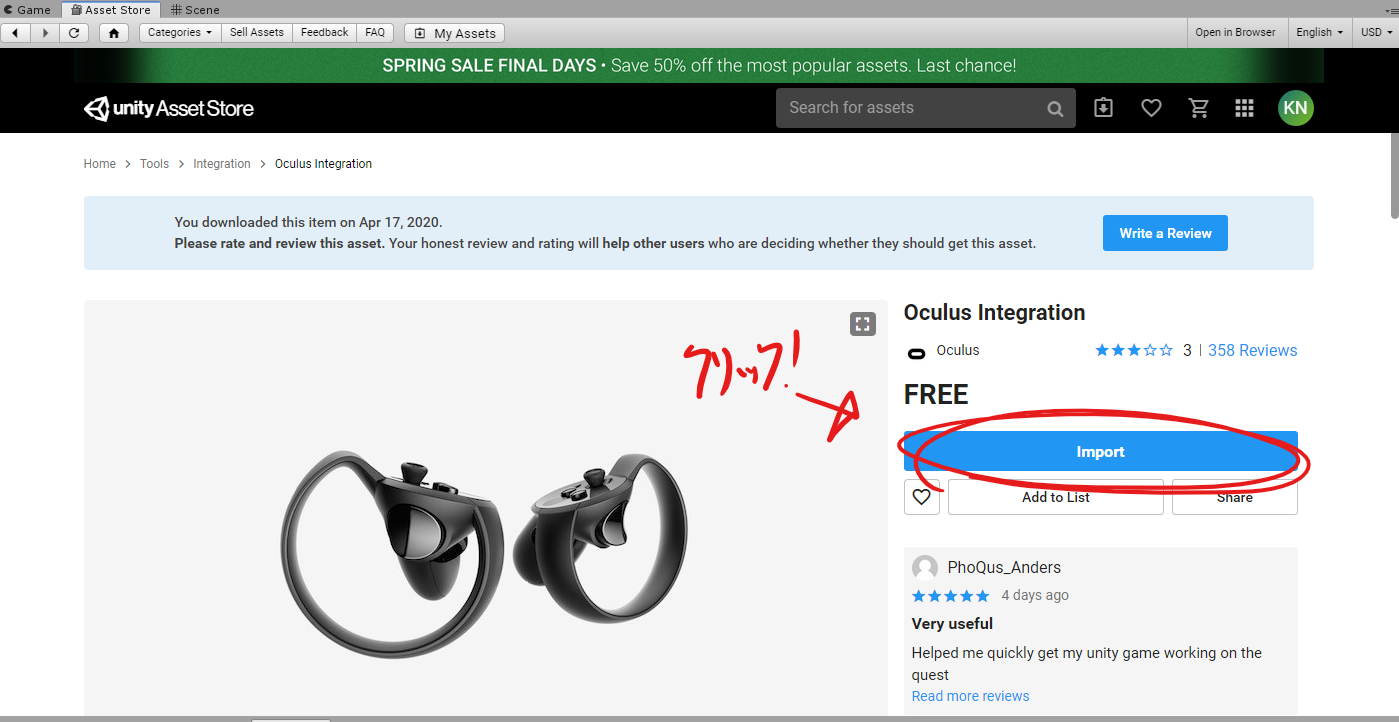
ファイルは全て選択してインポートしてください。

Oculus Integrationをインポートできたら、OVRCameraRigをヒエラルキーに追加します。
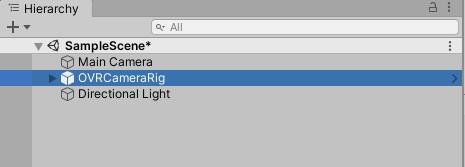
その後、元からあったMainCameraをヒエラルキーから削除してください。
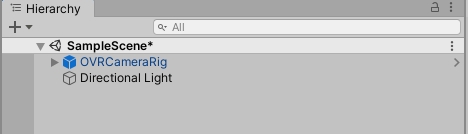
次に、Oculus Touchコントローラを2つ(両手分)表示させるために、OVRCameraRig内のLeftControllerAnchorとRightControllerAnchorにOVRControllerPrefabを追加してください。
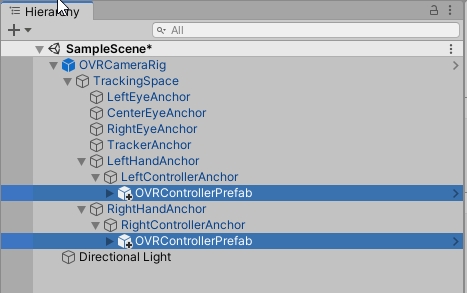
そして、LeftControllerAnchorに追加したOVRControllerPrefabのインスペクタ―からOVRControllerHelper→Controlerを「L Touch」に、設定しなおしてください。
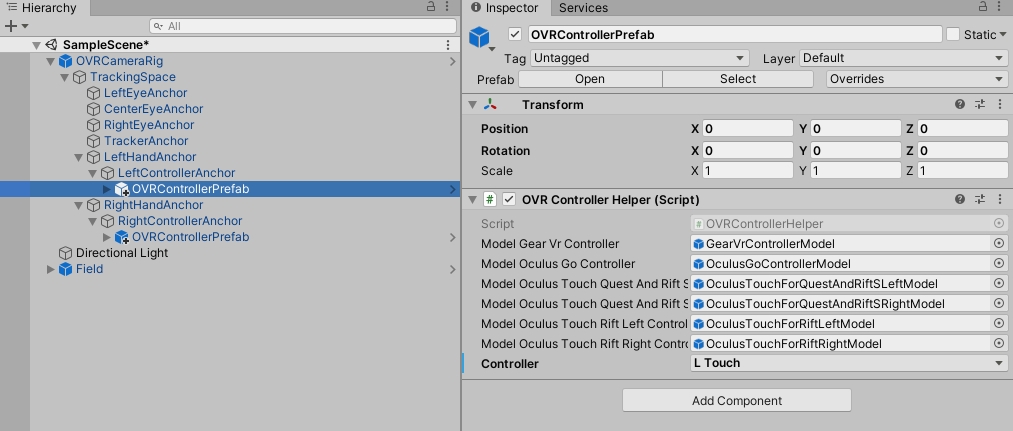
逆に、RightControllerAnchorに追加したOVRControllerPrefabでは「R Touch」に設定しなおしてください。
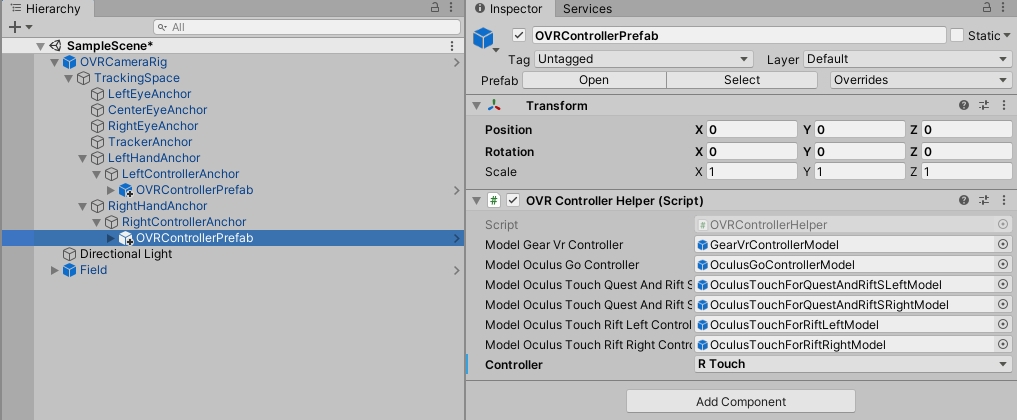
これで、VRの設定は完了です。アプリを実行するとUnityの初期画面とコントローラが表示されている様子が確認できます。
テトリスフィールドと素材の作成
それでは、ゲームに必要な素材を作っていきましょう。
ブロックの作成
まずは、パズルのブロックを作成します。Unityはスケールの1を1mとして表示します。しかし、VR上で見た時にはサイズ感がつかめないことがあるため、サイズはHMDを見ながら調整すると良いと思います。
今回は、一辺が10cmのブロックを作成することにします。cubeオブジェクトを生成し、名前は「Block」に設定してください。
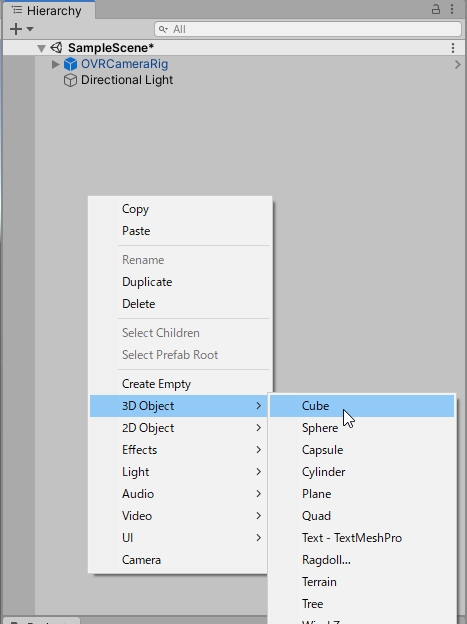
作成したブロックのインスペクタ―は次のように設定してください。

また、ブロックの色を調整できるようにするため、マテリアルを設定します。
ProjectウインドウからMaterialsフォルダを作成して、右クリック→Create→Materialでマテリアルを作成しましょう。名前は「Block」にしてください。
作成できたら、マテリアルのBlockをヒエラルキーのブロックにドラッグ&ドロップしてください。これでマテリアルを設定できました。
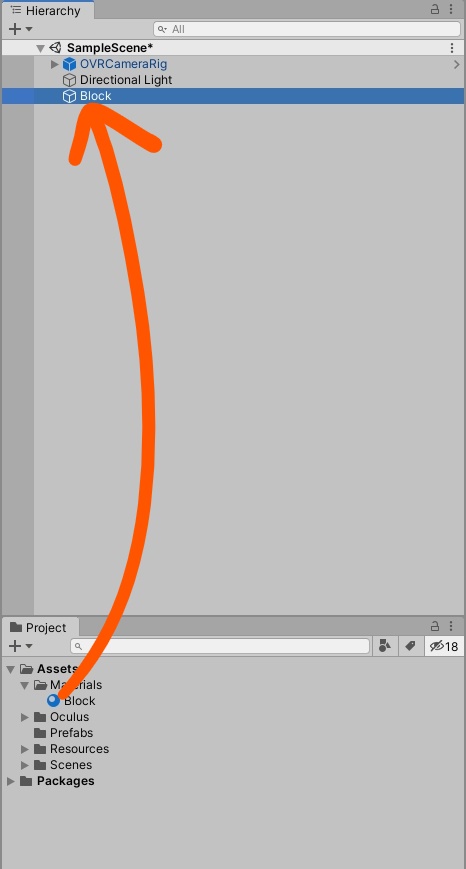
ちなみに、ブロックのインスペクタ―の一番下に設定したマテリアルの調整ができるようになります。
一度、MainMaps→Albedoの色を赤に設定してみてください。すると、ブロックが赤色に代わる様子が確認できると思います。
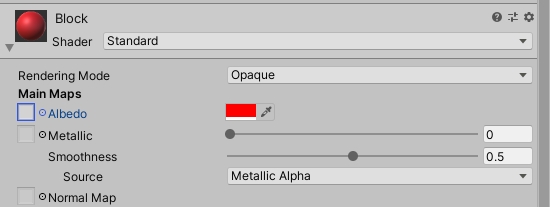
では、この状態でアプリを実行してみましょう。赤いブロックが前方に表示されていれば成功です。
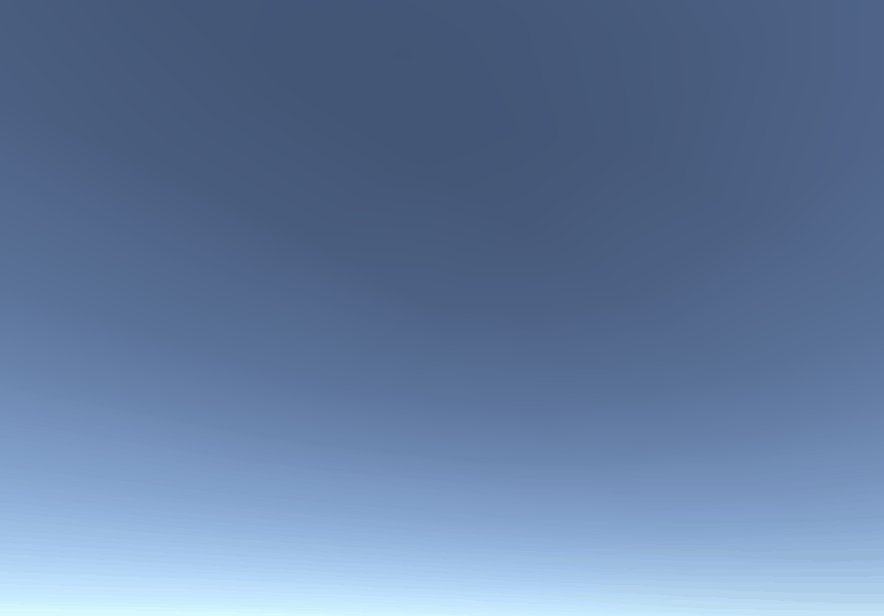
フィールドの作成
次に、フィールドを作成します。
今回のフィールドは、ブロックが縦20×横10個入るような枠のようなものとして作っていきます。
まずは、空のゲームオブジェクトを作成してください。名前は「Field」にしましょう。
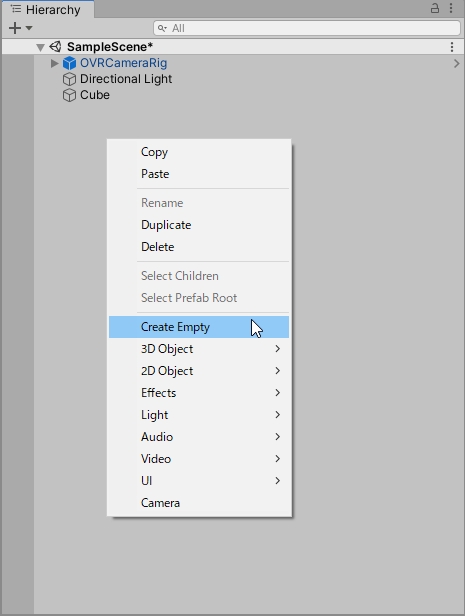

次に、Fieldの子オブジェクトとしてCubeを3つ作成してください。名前は「Bottom」「Right」「Left」にしましょう。

そして、「Field」「Bottom」「Right」「Left」のインスペクタ―は次のようにしてください。
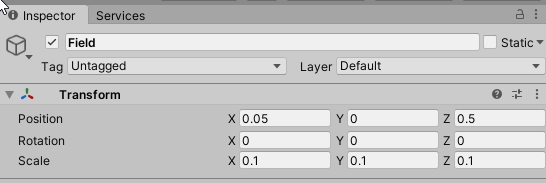
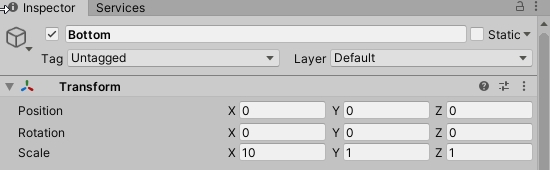
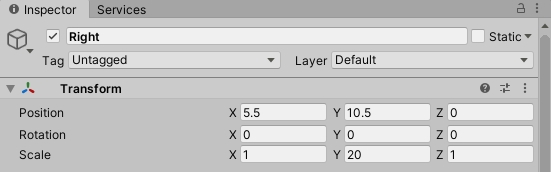

すると、下のようなフィールドが完成します。これでキューブが20×10個収まるフィールドが完成しました。
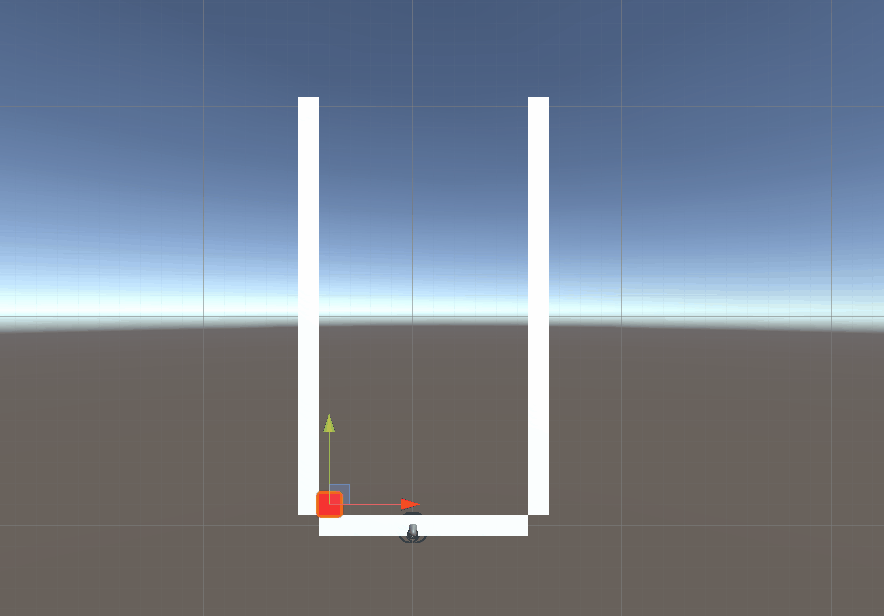
素材をプレハブに登録する
最後に、ブロックとフィールドをプレハブに登録する。こうすることにより、ゲームからいつでもブロックやフィールドを呼び出せるようになります。
では、ProjectウインドウからPrefabsフォルダを作成してください。そして、ヒエラルキーのBlockとFieldをPrefabsフォルダにドラッグ&ドロップしてください。
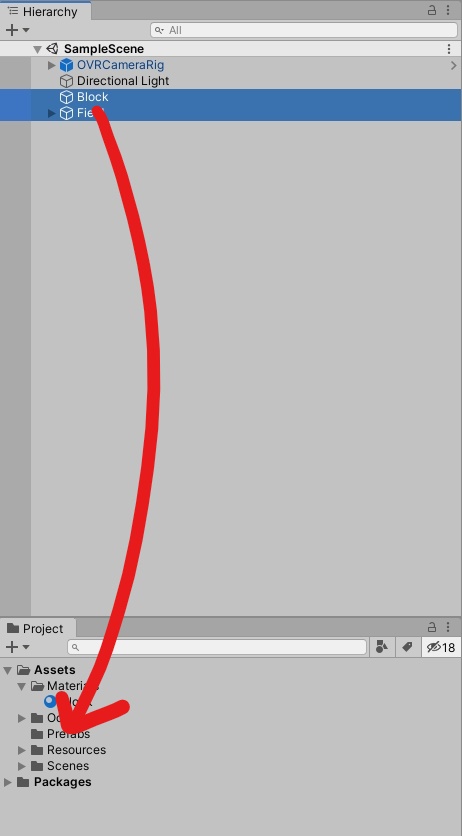
これで、プレハブへの登録は完了です。

次回予告
次回は、コントローラを使ってブロックを操作する部分を作成していきます。
次回記事↓


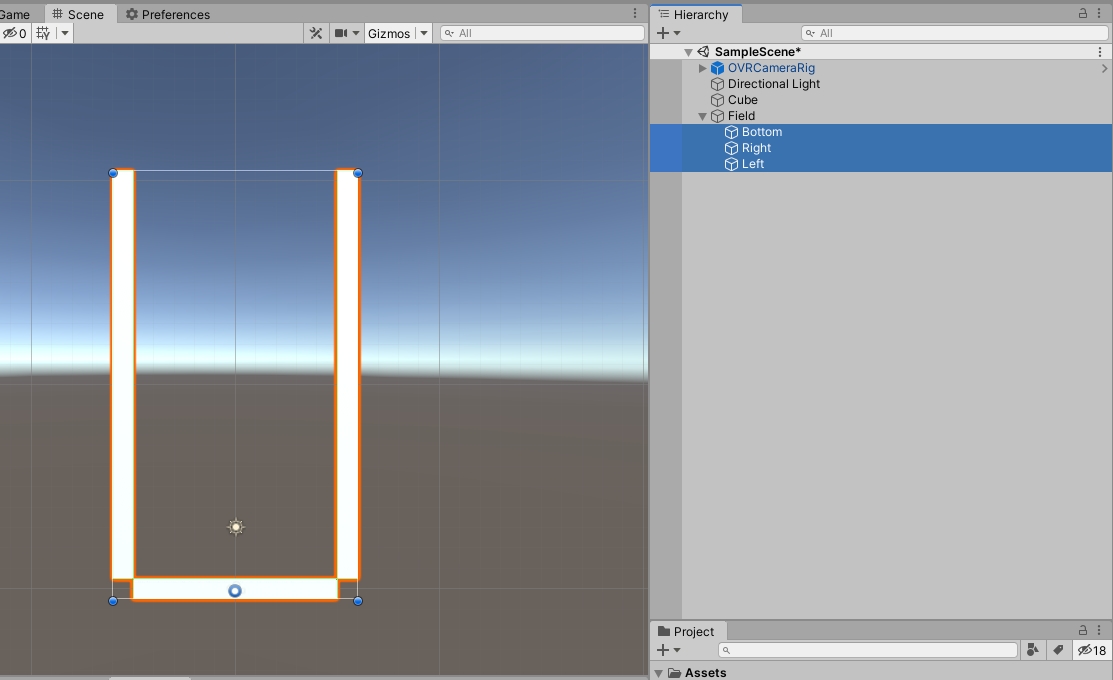




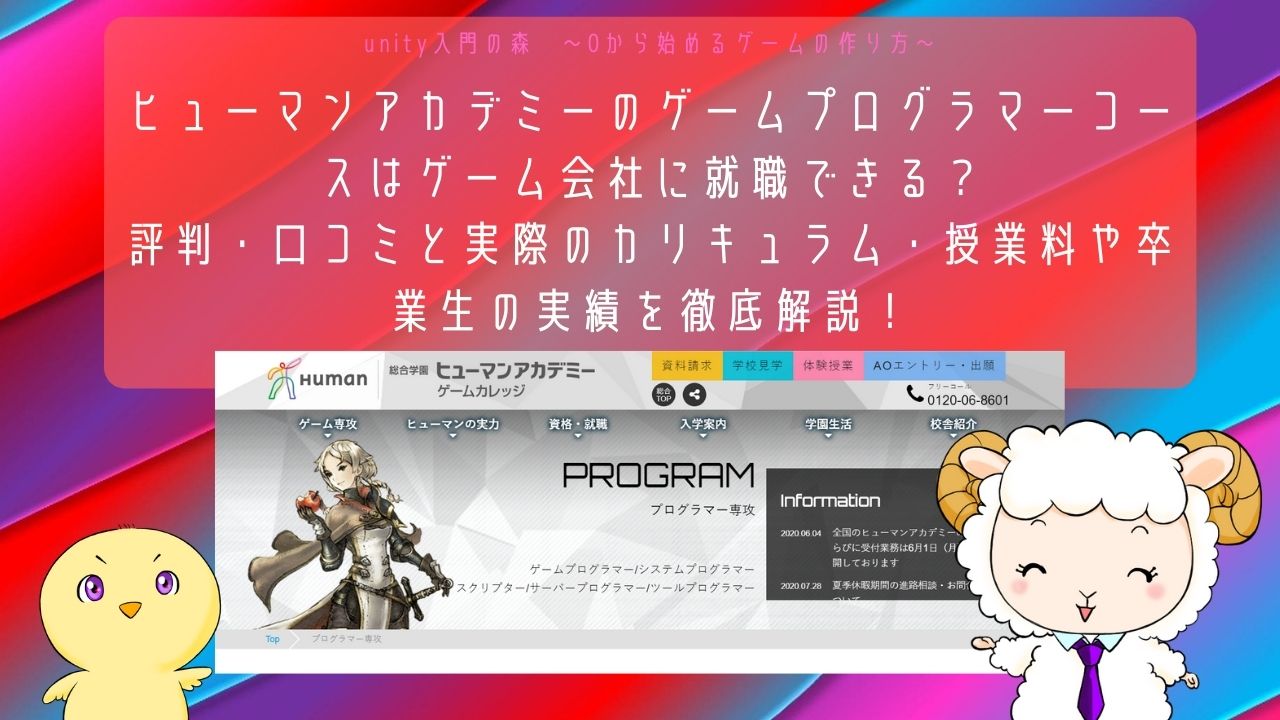
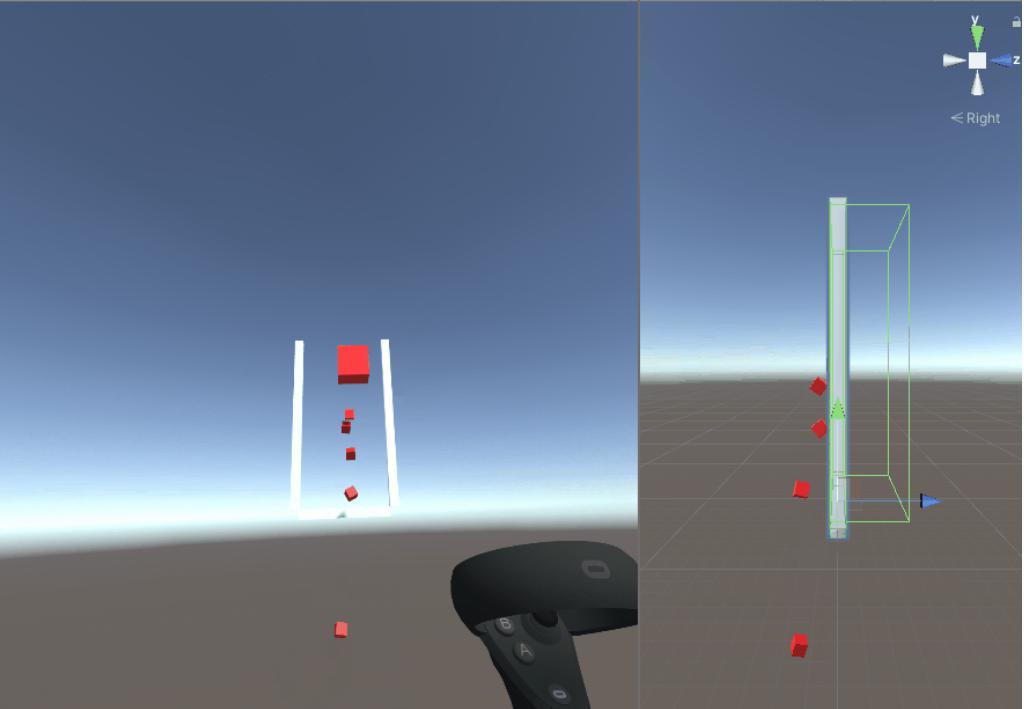
コメント